miten asettaa soittoäänen iPhone ilman GarageBand ja iTunes
Haluatko asettaa soittoäänen iPhone ilman iTunes? Katso tämä opas ja saat oppia asettaa soittoäänen iPhone ilman GarageBand ja iTunes.
 iMobie päivitetty viimeksi: syys. 29, 2020
iMobie päivitetty viimeksi: syys. 29, 2020 useimmat iPhone-käyttäjät kyllästyvät laitteensa oletussoittoon ja he saattavat haluta asettaa suosikkiraitansa soittoääneksi. Epäilemättä, sekä iTunes ja GarageBand pystyvät tekemään tämän. Ne eivät kuitenkaan ole käyttäjäystävällisiä tapoja ja siksi käyttäjät tarvitsevat niille vaihtoehdon. Suosittelemme AnyTrans, joka pystyy asettamaan soittoäänen iPhone ilman GarageBand ja iTunes. Se on helppo ja vaivaton tapa, että voit kokeilla.
tässä oppaassa näytämme, miten voit asettaa soittoäänen iPhoneen ilman GarageBandia ja iTunesia käyttämällä ihanaa kolmannen osapuolen ohjelmistoa, AnyTrans.
Anytransin pääpiirteet
AnyTrans on ohjelmisto, joka on suunniteltu tiedonhallintaan eri iOS-laitteille, kuten iPhonelle ja iPadille. Se on fiksu tapa hallita kaikkea iOS sisältöä. Tässä ovat tärkeimmät ominaisuudet AnyTrans:
- se muuntaa automaattisesti soittoäänen muodossa muotoon, joka on yhteensopiva iPhonen, toisin kuin iTunes.
- se on virusvapaa, vakoileva ja haittaohjelmaton ohjelmisto ja siksi se on täysin turvallinen ja varma ladata tietokoneelle.
- Sen avulla käyttäjät voivat siirtää erilaisia tietoja, kuten soittoääniä, kuvia, videoita, viestejä, kalentereita ja paljon muuta iPhonen ja tietokoneen välillä ilman tietoja ja laadun heikkenemistä.
- sen avulla voit myös siirtää soittoääniä iTunesiin ja muihin tiedostotyyppeihin, kuten sovelluksiin, videoihin.
- ohjelmiston avulla voit hallita musiikkikirjastoasi, kuten voit poistaa turhia kappaleita iPhonesta.
Aseta soittoääneksi iPhone ilman GarageBandia ja iTunes
nyt tiedät, mitä AnyTrans on ja mitä ominaisuuksia siinä on. Lataa ja asenna se tietokoneeseen ja noudata askel-askeleelta ohjeita asettaa soittoäänen iPhone:
Vaihe 1. Käynnistä AnyTrans tietokoneeseen ja liitä iPhone USB-kaapelilla. Klikkaa” Ringtone Maker ”ohjelmiston tärkein käyttöliittymä ja valitse” Tuo laitteesta ” vaihtoehto.
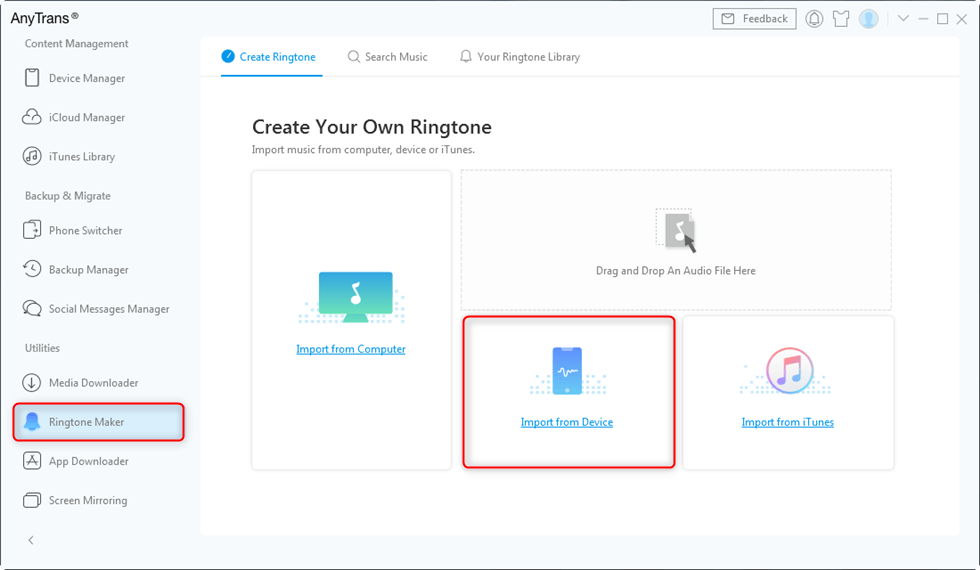
Tab-tuonti laitteesta
Vaihe 2. Sen jälkeen, valitse äänitallennus iPhone ja kosketa OK lisätä tai voit vetää ja pudottaa musiikkitiedoston ohjelmistoon.
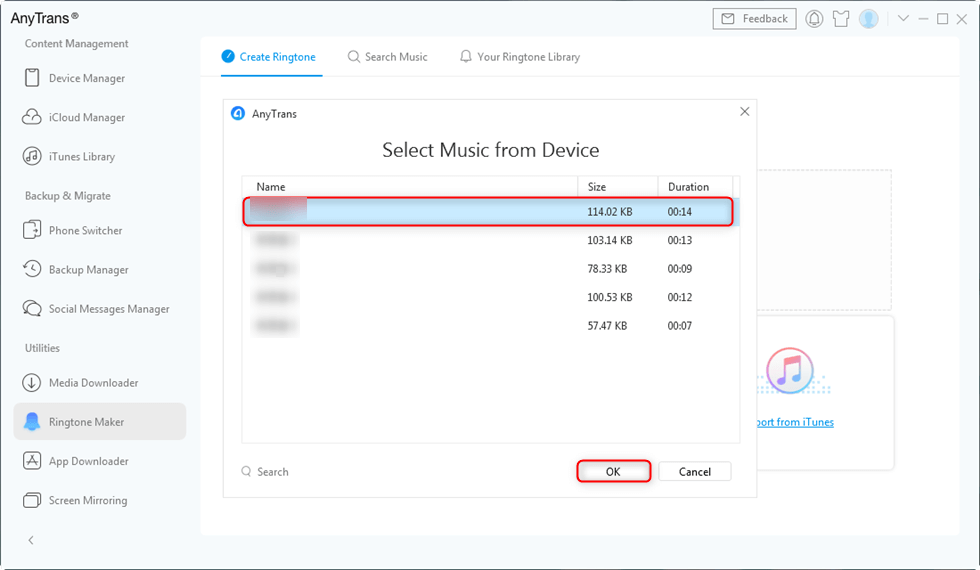
valitse äänitallenne, jota haluat käyttää
Vaihe 3. Nyt, voit muokata musiikkitiedosto olet lisännyt kuten voit muuttaa alku-ja loppuajan. Kun kaikki asetukset on tehty, klikkaa ”Tuo laitteeseen” siirtää sen iPhoneen.
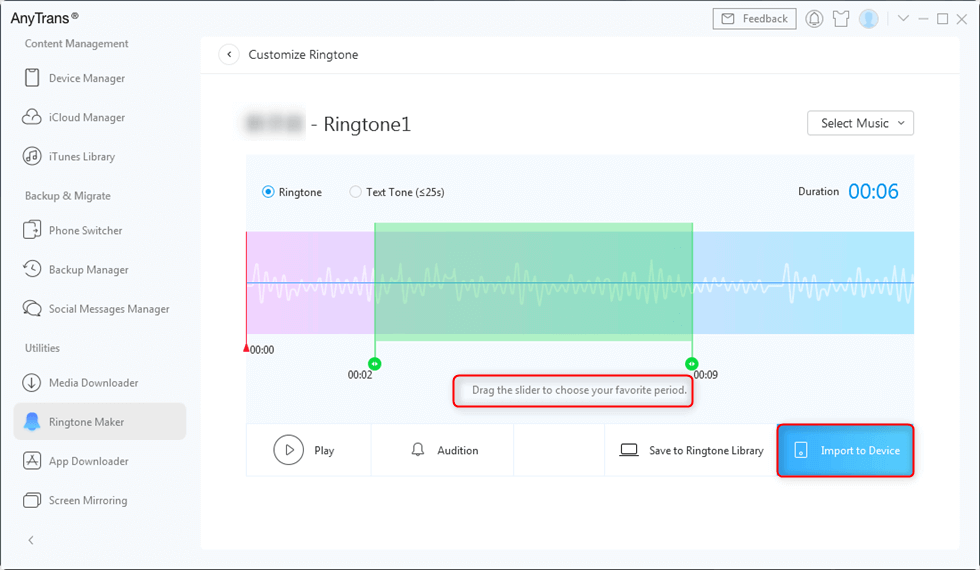
Aseta mukautetun soittoäänen kesto ja tuo iPhoneen
Pohjarivi
kaikki riippuu siitä, miten soittoäänen asettaa iPhonessa ilman iTunesia ja GarageBandia. AnyTrans on tehokas ohjelmisto, jonka avulla voit myös siirtää musiikkitiedostoja yhdestä iPhonesta toiseen iPhoneen. Se voi myös auttaa sinua siirtää tietoja Android-laitteesta iPhoneen ilman ongelmia. Kokeillaan >

Imobien jäsen tiimi, Apple fani sekä anime rakastaja. Haluavat jakaa ratkaisuja iOS ja Android liittyvät ongelmat.
tuotteeseen liittyvät kysymykset?Ota yhteyttä tukitiimiimme saadaksesi nopean ratkaisun >
Leave a Reply